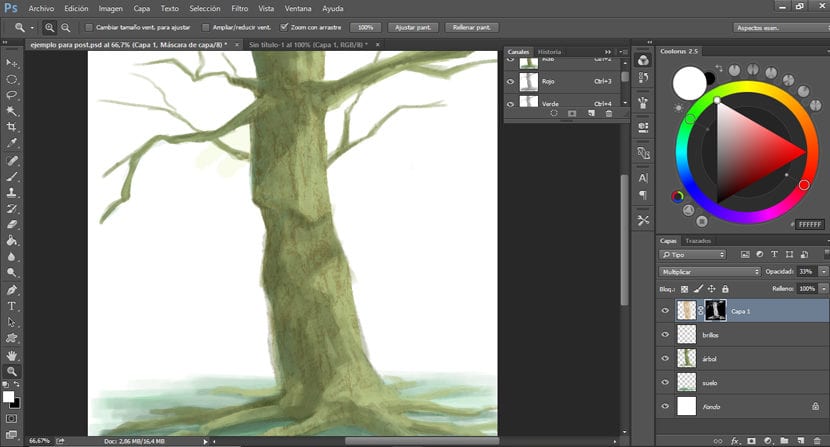
На нашим илустрацијама можемо да бирамо уведимо текстуре које ће унети већу изражајну разноликост у наша делаучиниће их визуелно занимљивијима, стварајући нове сензације и обогаћујући рад.
Да бисмо применили текстуре у Пхотосхопу које имамо различите опције у зависности од ефекта који желимо да постигнемо.
Ево два начина да применимо текстуре на наш дизајн.
КСНУМКС опција
Одаберемо текстуру коју желимо да користимо и убацимо је у датотеку у којој имамо илустрацију.
Бирамо боју коју желимо да применимо на текстуру а сада идемо на Слика> Подешавања> Градиент мапа. Отвориће се прозор који нам приказује траку која се појављује у боји коју смо изабрали и белој боји позадине (алат за градијентну мапу увек примењује боје које имамо на предњој и позадини). Сада двапут кликнемо на градијент и померамо градијентне траке стварајући већи контраст ако желимо, за ово их померамо према центру.
Једном када добијемо текстуру по свом укусу можемо променити режим слоја, непрозирност или избрисати подручја која нас не занимају, у зависности од тога како желимо да дамо нашу илустрацију.
Ако желимо да слој нанесемо само на једној површини, одаберемо подручје које нас занима, постављамо се на слој где је текстура и сада на њега наносимо маску слоја кликом на трећу икону на дну, почевши с леве стране у прозору слојева, као што се види у пример.
КСНУМКС опција
Одабиремо текстуру коју желимо да поставимо и мењамо је у сиву скалуДа бисмо то урадили идемо на слој на којем имамо текстуру и идемо на Слика> Подешавања> Мешач канала> Монохром.
Текстуру морамо уметнути у исту датотеку у којој имамо свој дизајн и поставити је тамо где желимо да је применимо.
Пазимо да су боје предњег плана и позадине црно-беле. Сада се враћамо на Слика> Прилагођавања и изаберите> Градиент мап. Двапут кликнемо на градијент да га уредимо. Отвориће се још један прозор у који морамо померити решетке према центру мало повећајте контраст.
Када се то уради, сакријемо све слојеве које има наша илустрација, осим текстуре. Сада ћемо направити избор наше текстуре, идемо на картицу Прозор> Канали. Кликнемо на икону у доњем левом углу која је у облику круга испрекиданим линијама и извршиће избор. Сада можемо сакрити текстурни слој и активирати остатак слојева наше илустрације.
Тако да нам избор не смета приликом сликања, идеал је сакријте га притиском на тастере Цонтрол + Х.
Израђујемо нови слој и почињемо да бојимо боју по нашем избору где желимо да се примени текстура. Добра ствар код овог начина наношења текстура је што нам омогућава контролу боје и прозирности.